Hoe een melding in te stellen voor een naderende vervaldatum/termijn in Excel?
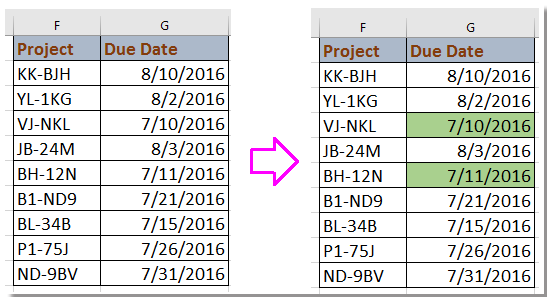
Soms registreren we taken en hun bijbehorende vervaldatums in een Excel-blad. Heb je je ooit afgevraagd of er een manier is om een waarschuwing in te stellen voor een naderende vervaldatum van de taak, om je aan te sporen de werkzaamheden efficiënter te maken? Hier introduceer ik enkele interessante trucs om je te helpen de naderende vervaldatum in Excel te wijzigen.
Maak een waarschuwing voor een naderende vervaldatum met een formuleMaak een waarschuwing voor een naderende vervaldatum met Voorwaardelijke opmaak
Selecteer en markeer de naderende vervaldatum met Kutools voor Excel
Maak een waarschuwing voor een naderende vervaldatum met een formule
Om een waarschuwing in te stellen voor een naderende deadline, kun je een formule gebruiken om dit te verwerken.
Bijvoorbeeld, hier pas ik de vervaldatums aan die verlopen zijn of binnen de komende week vallen.
Selecteer een lege cel naast de kolom met vervaldatum, bijvoorbeeld H2, voer deze formule in =ALS(G2<(VANDAAG()+7),"<<<",""), en sleep de automatische vulgreep over de cellen waarop je deze formule wilt toepassen. Zie screenshot:
Tip: Vandaag is het 7/7/2016 terwijl ik dit artikel schrijf.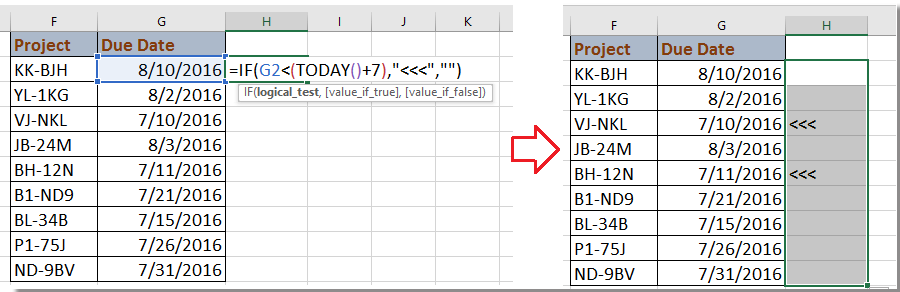
In bovenstaande formule is G2 de datum die je gebruikt, 7 betekent dat de formule de datums controleert die binnen of na 7 dagen van vandaag liggen, en <<< is de waarschuwingsmarkering, die je naar wens kunt wijzigen.
Maak een waarschuwing voor een naderende vervaldatum met Voorwaardelijke opmaak
In Excel wordt de functie Voorwaardelijke opmaak veel gebruikt. Eigenlijk kun je ook een regel instellen in Voorwaardelijke opmaak om een waarschuwing te maken voor naderende vervaldatums.
1. Selecteer de datums waarvoor je een waarschuwing wilt instellen, en klik op Start > Voorwaardelijke opmaak > Nieuwe regel. Zie screenshot: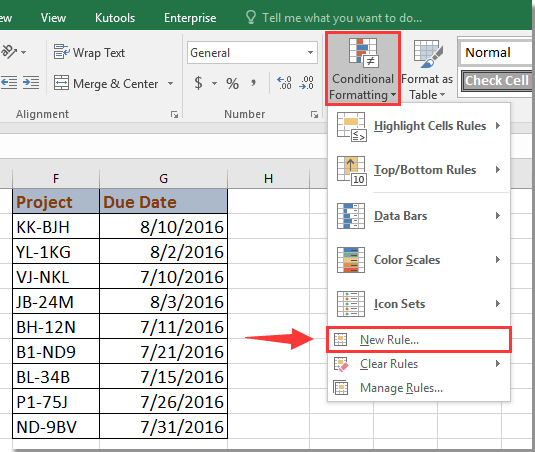
2. In het Nieuwe opmaakregel dialoogvenster, klik op Formatteer alleen cellen die bevatten vanuit de Selecteer een regeltype sectie, en ga naar Formatteer cellen alleen met sectie, selecteer Celwaarde uit de eerste lijst, en Kleiner dan uit de tweede lijst, voer vervolgens deze formule in =vandaag()+7 in het derde tekstvak. Klik vervolgens op Opmaak om naar het Celopmaak dialoogvenster te gaan, onder het tabblad Opvulling selecteer een kleur waarmee je de naderende vervaldatum wilt markeren. Zie screenshot: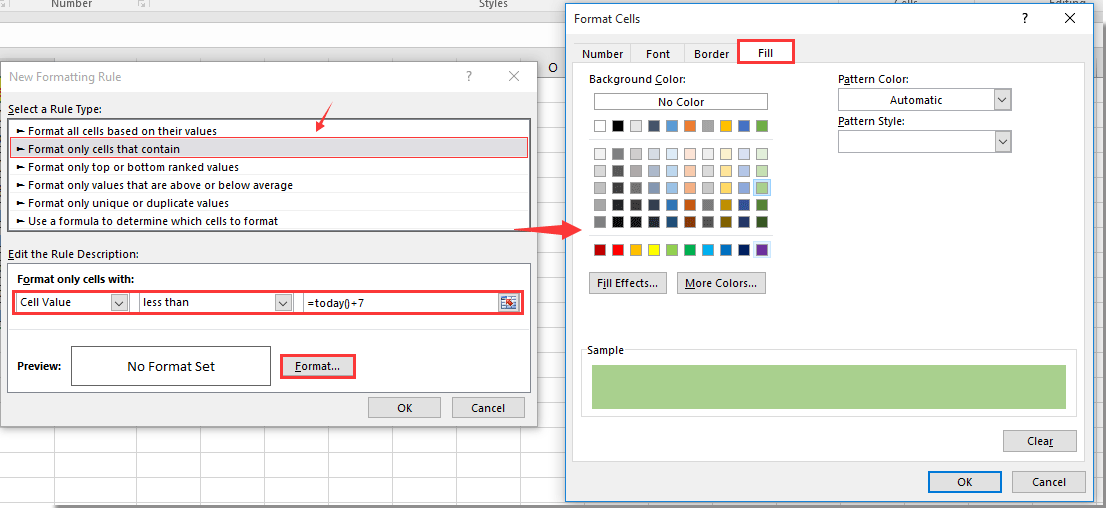
3. Klik op OK > OK om de dialoogvensters te sluiten. Nu zijn de datums die eerder zijn dan 7 dagen vanaf vandaag (7/7/2016) gemarkeerd. Zie screenshot: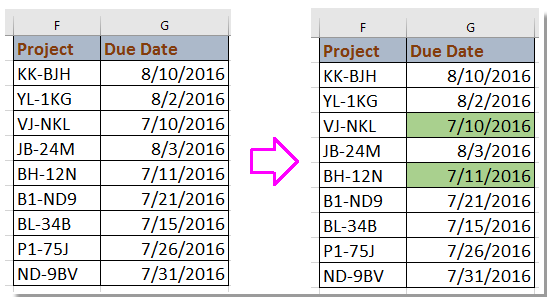
Selecteer en markeer de naderende vervaldatum met Kutools voor Excel
Als je Kutools voor Excel hebt, kun je de functie Specifieke cellen selecteren gebruiken om snel de naderende datums te selecteren en markeren.
Na gratis installatie Kutools voor Excel, doe als volgt:
1. Selecteer een lege cel naast de datums die je wilt selecteren, bijvoorbeeld D17, en voer deze formule in =VANDAAG()+7, nu krijg je de datum die 7 dagen later is dan vandaag. Zie screenshot: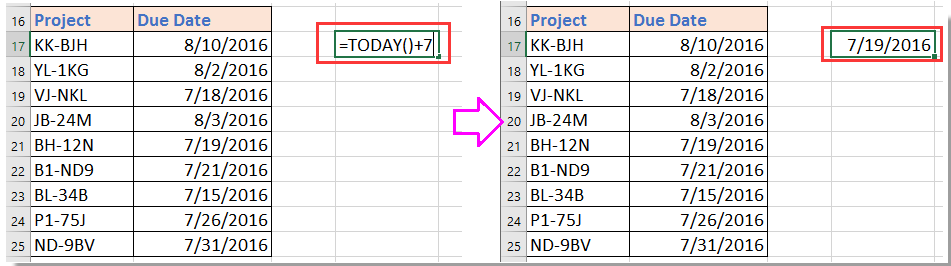
2. Selecteer de datums waarvoor je de naderende datums wilt vinden, en klik op Kutools > Selecteren > Specifieke cellen selecteren. Zie screenshot:
3. In het Specifieke cellen selecteren dialoogvenster, specificeer het selectietype dat je wilt, en klik op Kleiner dan uit de eerste vervolgkeuzelijst onder Specificeer type sectie, en klik ![]() om de formulecel te selecteren die je in stap 1 hebt gebruikt. Zie screenshot:
om de formulecel te selecteren die je in stap 1 hebt gebruikt. Zie screenshot: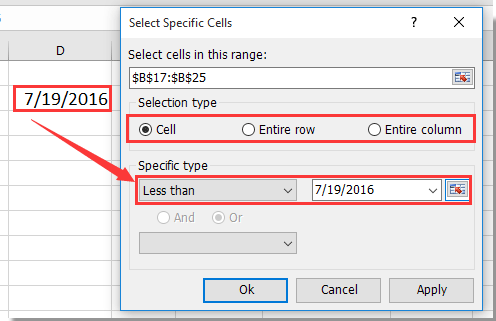
4. Klik op Ok. En de naderende vervaldatums zijn geselecteerd, en je kunt ze markeren met een achtergrond of andere opmaak. Zie screenshot: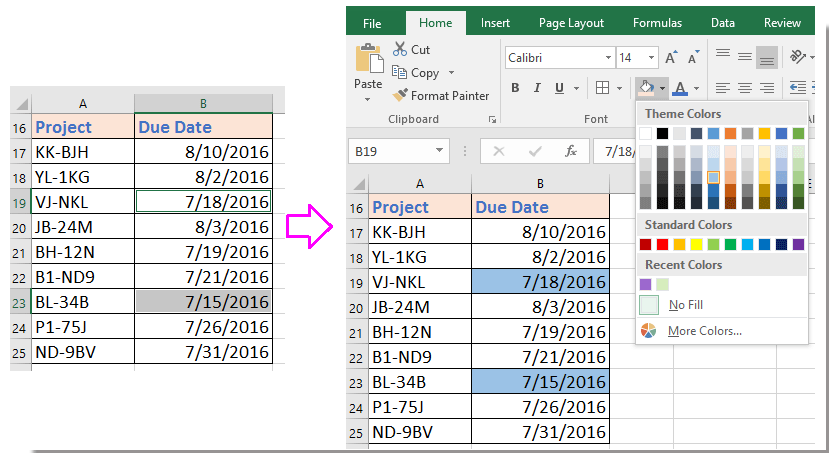
Demo: Selecteer en markeer de naderende vervaldatum met Kutools voor Excel
Beste productiviteitstools voor Office
Verbeter je Excel-vaardigheden met Kutools voor Excel en ervaar ongeëvenaarde efficiëntie. Kutools voor Excel biedt meer dan300 geavanceerde functies om je productiviteit te verhogen en tijd te besparen. Klik hier om de functie te kiezen die je het meest nodig hebt...
Office Tab brengt een tabbladinterface naar Office en maakt je werk veel eenvoudiger
- Activeer tabbladbewerking en -lezen in Word, Excel, PowerPoint, Publisher, Access, Visio en Project.
- Open en maak meerdere documenten in nieuwe tabbladen van hetzelfde venster, in plaats van in nieuwe vensters.
- Verhoog je productiviteit met50% en bespaar dagelijks honderden muisklikken!
Alle Kutools-invoegtoepassingen. Eén installatieprogramma
Kutools for Office-suite bundelt invoegtoepassingen voor Excel, Word, Outlook & PowerPoint plus Office Tab Pro, ideaal voor teams die werken met Office-toepassingen.
- Alles-in-één suite — invoegtoepassingen voor Excel, Word, Outlook & PowerPoint + Office Tab Pro
- Eén installatieprogramma, één licentie — in enkele minuten geïnstalleerd (MSI-ready)
- Werkt beter samen — gestroomlijnde productiviteit over meerdere Office-toepassingen
- 30 dagen volledige proef — geen registratie, geen creditcard nodig
- Beste prijs — bespaar ten opzichte van losse aanschaf van invoegtoepassingen